Win7系统下Arcgis93安装过程.docx
《Win7系统下Arcgis93安装过程.docx》由会员分享,可在线阅读,更多相关《Win7系统下Arcgis93安装过程.docx(13页珍藏版)》请在冰豆网上搜索。
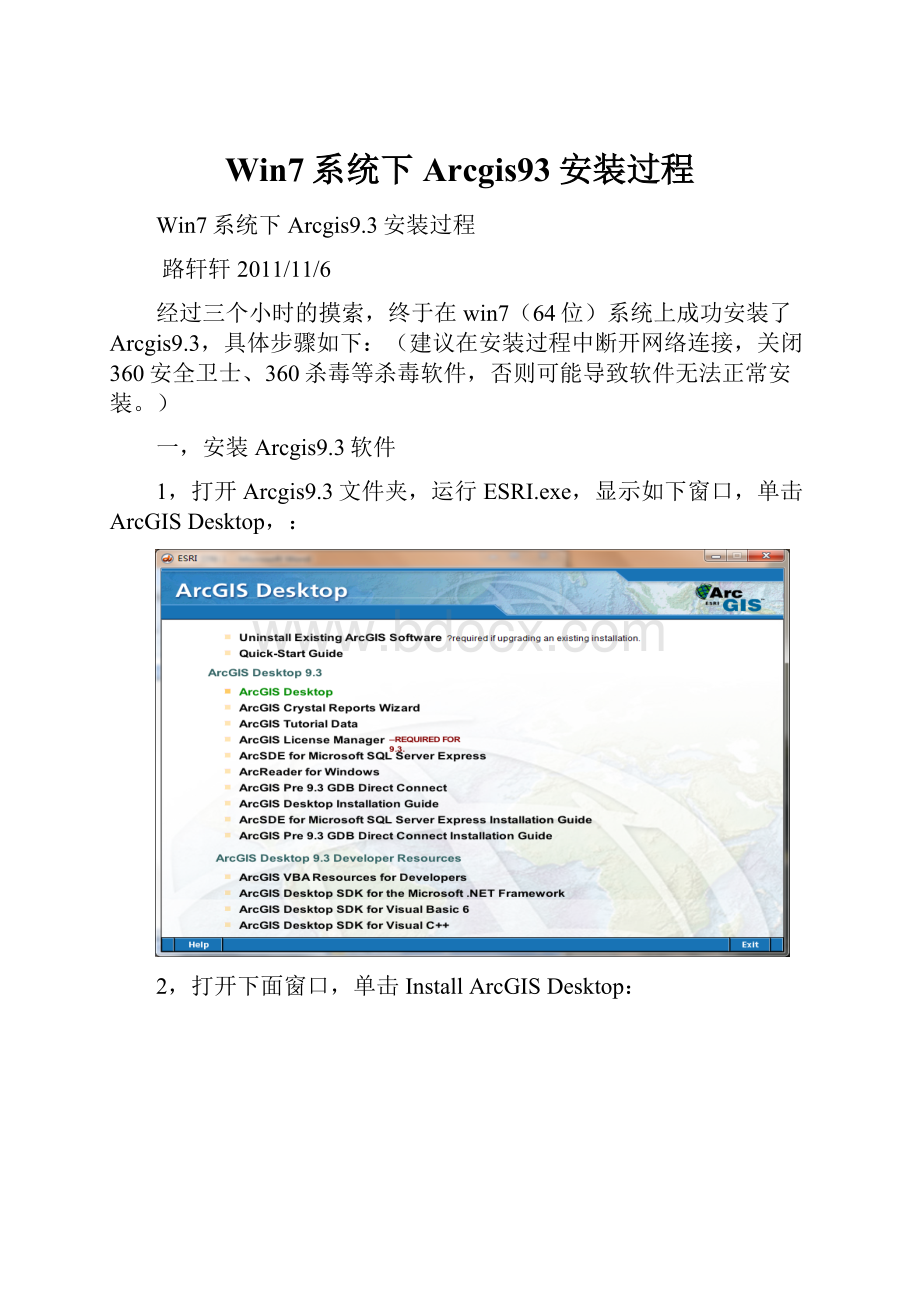
Win7系统下Arcgis93安装过程
Win7系统下Arcgis9.3安装过程
路轩轩2011/11/6
经过三个小时的摸索,终于在win7(64位)系统上成功安装了Arcgis9.3,具体步骤如下:
(建议在安装过程中断开网络连接,关闭360安全卫士、360杀毒等杀毒软件,否则可能导致软件无法正常安装。
)
一,安装Arcgis9.3软件
1,打开Arcgis9.3文件夹,运行ESRI.exe,显示如下窗口,单击ArcGISDesktop,:
2,打开下面窗口,单击InstallArcGISDesktop:
3,可以看到开始安装窗口,选择“Next”:
4,出现下面的界面,选择“接受”,单击“Next”:
5,进入ArcGISSetup窗口,选择“DefinetheLicenseManager……”,单击“Next”:
6,进入下面窗口后,选择典型安装、完全安装和自定义安装三种模式中的一种,单击“Next”:
7,软件可以通过默认方式自动安装在C盘下,也可以通过“Browse…”选择安装路径,单击“Next”:
8,选择路径后,进入下面的界面,点击“Next”,开始安装,大概五分钟左右,完成安装,点击“Finish”,即可。
至此,第一步结束,然后进入第二步,破解ArcGIS9.3。
二,破解ArcGIS9.3
1,打开“ArcGIS9.3破解文件”文件夹,里面有data_interop、license_server_crack、license_server_setup三个文件夹,运行license_server_setup下面的LMSetup.exe(如下图所示),单击“Continue”:
2,单击“Browse”,选择license_server_setup文件夹中的37102011.efl9文件作为许可文件,单击“Next”:
开始安装
3,在安装结束时,请选择不重启计算机,如下图:
4,复制license_server_crack文件夹中所有文件到licensemanager的安装目录“C:
\ProgramFiles(x86)\ESRI\License\arcgis9x”下并覆盖原文件。
5,用记事本打开37102011.efl9,把VENDORARCGIS后边的内容复制一下,然后粘到C:
\ProgramFiles(x86)\ESRI\License\arcgis9x中Arc_Info9.lic文件的VENDORARCGIS后面,把原来下面的内容全覆盖,如图所示:
6,将第一行主机名改为自己电脑名称(如SERVERpan-reloadESRI_SENTINEL_KEY=3710201127001)。
(这里提醒下计算机名称绝对不要是中文名,一定要是英文名,否则写IP都没用。
查看和更改方法:
打开我的电脑属性/计算机全名,如果是中文的话单击更改设置/更改,输入计算机名即可。
)
然后保存就可以了。
(如果在win7下不是用管理员的身份登陆的话,就不能保存在C盘下了,有两种方法解决:
1,先把这个文本另存在桌面上,然后复制它,粘贴在
C:
\ProgramFiles(x86)\ESRI\License\arcgis9x路径下,替换原来的Arc_Info9.lic文件;
2,右击计算机/管理/用户和组/用户,右击“Administrator”选择属性/常规,取消“账户已禁用”前面的勾,确定后,重启或注销电脑后,以管理员的身份登录电脑,就可以正常的进行第6步的操作。
)
7,以管理员的身份,在开始菜单中点击所有程序/ArcGIS/LicenseManager(9.x)/LicenseManagerTools。
(管理员的身份获取有两种方式:
1,右击计算机/管理/用户和组/用户,右击“Administrator”选择属性/常规,,取消“账户已禁用”前面的勾,确定后,重启或注销电脑后,以管理员的身份登录电脑;2,在开始菜单中点击所有程序/ArcGIS/LicenseManager(9.x),然后右击LicenseManagerTools,点击以管理员身份运行,也可以。
)
8,单击“ConfigurationusingServices”,选择"ArgGISlicensemanager",如下图所示:
9,然后单击ConfigureServices选项卡,设置Pathtothelicensefile:
(例如C:
\ProgramFiles(x86)\ESRI\License\arcgis9x\Arc_Info9.lic),点击“SaveService”,之后确定,见下图:
10,点击start/stop/Reread标签,点击StopServer按钮,再点击StartServer按钮,最后点击ReReadLicenseFile,如下图:
11,最后点击SeverDialogs,单击PerformDiagnostics,执行后显示CheckoutOK就好了。
12,复制破解文件夹中的data_interop子文件夹里的fme_license.dat文件到ArcGIS安装目录的DataInteroperabilityExtension文件夹下,如果默认将ArcGIS安装在D:
\ProgramFiles\ArcGIs\,那么就将fme_license.dat文件复制到D:
\ProgramFiles\ArcGIs\DataInteroperabilityExtension。
13,以管理员的身份,在开始菜单点击所有程序/ArcGIS/DesktopAdministration进行设置:
1)点击左侧栏中:
SoftwareProduct,在右侧选择:
"ArcInfo(Floating)";
2)点击左侧栏中:
LicenseManager,在右侧更改为:
"localhost";
3)点击左侧栏中:
Availability,,在右侧选择:
"ArcInfoDesktop(Floating)"
14,破解结束后,重启计算机,运行ArcMap、ArcCatalog和ArcGlobe。
至此大功告成。